როგორ შევქმნათ დავალების პანელის სარეზერვო ასლები Windows 10-ში
Windows 10-ში შესაძლებელია ამოცანების პანელის სხვადასხვა პანელის ჩართვა. შეგიძლიათ გამოიყენოთ ერთ-ერთი წინასწარ განსაზღვრული ინსტრუმენტთა პანელი, ან შექმნათ თქვენი საკუთარი ხელსაწყოთა პანელი, რომელიც აჩვენებს მალსახმობებს თქვენი დისკის საქაღალდედან. დავუშვათ, რომ ერთ დღეს, თქვენ ხელახლა დააინსტალირებთ Windows 10-ს ან გადახვალთ სხვა კომპიუტერზე Windows 10-ით, არ გსურთ დაკარგოთ ყველა თქვენი პარამეტრი და თავიდან დაიწყოთ მუშაობა. აი, როგორ შეგიძლიათ Windows 10-ში ამოცანების პანელის სარეზერვო ასლის შექმნა და მოგვიანებით მათი აღდგენა.
რეკლამა
სწრაფი გაშვება არის სასარგებლო ხელსაწყოთა ზოლის კარგი მაგალითი. ის მდებარეობდა Start ღილაკთან ახლოს Windows-ის წინა ვერსიებში, როგორიცაა Windows XP და უფრო ადრე. Windows 10-ში ის გამორთულია და დამალულია ნაგულისხმევად, მაგრამ შეგიძლიათ ჩართოთ. იხ როგორ ჩართოთ სწრაფი გაშვება Windows 10-ში და როგორ გავხადოთ სწრაფი გაშვების ხატები Windows 10-ში.
თქვენ შეგიძლიათ ჩართოთ დამატებითი ინსტრუმენტების ზოლები დავალების ზოლზე მარჯვენა ღილაკით. მის "Toolbars" კონტექსტურ მენიუში შეგიძლიათ ჩართოთ
- ბმულები
- სამუშაო მაგიდა
- მისამართი
იქ შეგიძლიათ განსაზღვროთ მორგებული ხელსაწყოთა ზოლი პუნქტის "ახალი ხელსაწყოთა ზოლის" გამოყენებით.

სამუშაო ზოლის პანელები ინახება რეესტრში შემდეგი გასაღების ქვეშ:
HKEY_CURRENT_USER\პროგრამული უზრუნველყოფა\Microsoft\Windows\CurrentVersion\Explorer\Streams\Desktop
 ასე რომ, შესაძლებელია მათი სარეზერვო ასლის შექმნა.
ასე რომ, შესაძლებელია მათი სარეზერვო ასლის შექმნა.
Windows 10-ში დავალების ზოლის სარეზერვო ასლის შექმნა
- გახსენით რეესტრის რედაქტორი.
- Წადი
HKEY_CURRENT_USER\პროგრამული უზრუნველყოფა\Microsoft\Windows\CurrentVersion\Explorer\Streams\Desktop
რჩევა: ნახეთ როგორ გადადით სასურველ რეესტრის გასაღებზე ერთი დაწკაპუნებით.

- დააწკაპუნეთ მარჯვენა ღილაკით დესკტოპის ქვეკლავიშზე მარცხნივ და აირჩიეთ "ექსპორტი" კონტექსტური მენიუდან. დაარქვით ფაილს TaskbarToolbarsBackup.reg ან მსგავსი რამ.
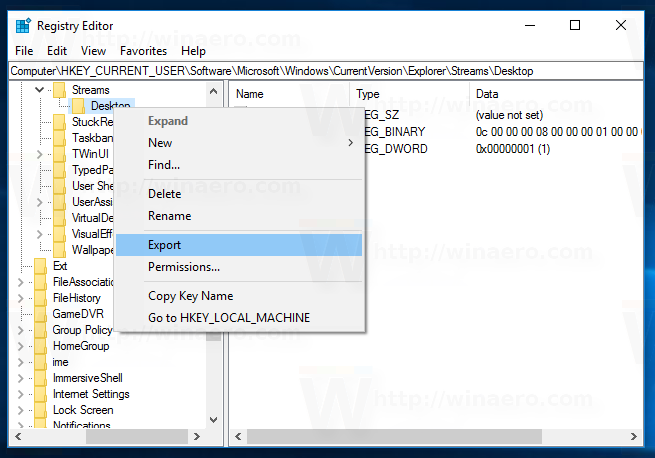
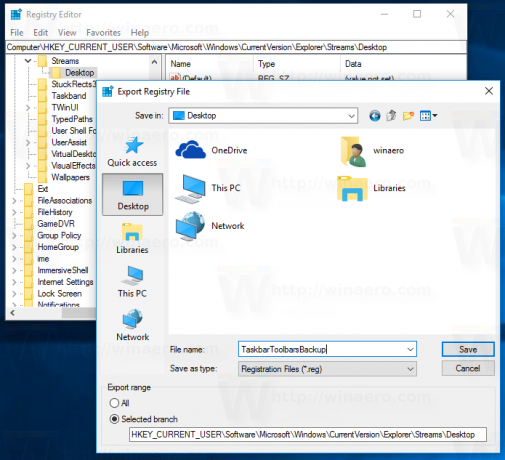
შეინახეთ თქვენ მიერ ექსპორტირებული *.reg ფაილი, რომ გამოიყენოთ იგი მოგვიანებით, როდესაც დაგჭირდებათ ხელსაწყოთა ზოლების აღდგენა.
თქვენი დროის დაზოგვის მიზნით, შეგიძლიათ შექმენით ახალი პარტიული ფაილი შემდეგი შინაარსით:
@echo გამორთულია. reg ექსპორტი hkcu\Software\Microsoft\Windows\CurrentVersion\Explorer\Streams\Desktop "%userprofile%\Desktop\TaskbarToolbarsBackup.reg" /y. პაუზა
ეს ავტომატურად შექმნის აღნიშნულ რეესტრის ფაილს.
ჩამოტვირთეთ Batch ფაილი
მოგიწევთ პარტიული ფაილის განბლოკვა ჩამოტვირთვის შემდეგ.
Windows 10-ში სამუშაო ზოლის პანელის აღდგენა
ამოცანების პანელის პანელის აღსადგენად, თქვენ უნდა შემოიტანოთ თქვენ მიერ შექმნილი reg ფაილი და გადატვირთოთ Explorer shell.
- ორჯერ დააწკაპუნეთ TaskbarToolbarsBackup.reg ფაილზე და დაადასტურეთ იმპორტის ოპერაცია:
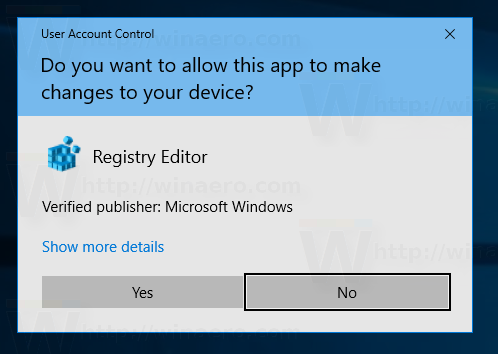
- გადატვირთეთ Explorer გარსი.
Ის არის.

